生活在于折腾,用Hugo来弄一弄博客。
最早在github pages上搭建博客用的是Octopress,后来切换到Hexo,现在换到了Hugo。其实工具都是差不多的,博客最重要的东西是内容,谁让我就是喜欢折腾呢,下面就简单介绍下怎么搭建吧。
首先得准备一个github账号,我们发布的内容都是挂在这上面的,本文的操作都是基于Mac环境
安装Hugo
brew install hugo
//就是这么简单
创建目录
hugo new site myblog
//创建一个网站
这样就生成了一个网站的工作目录
├── archetypes //默认模板
├── config.toml //配置文件
├── content //MD格式的文章
├── data //一些数据文件可以忽略
├── layouts //自定义的一些页面用了主题之后可以忽略
├── static //存放资源文件发布之后该目录得资源处于网页根目录
└── themes //主题文件
开始写文章
hugo new post/first-post.md
在content目录中会自动以archetypes/default.md为模板在content/posts目录下生成一篇名为first-post.md的文章草稿,打开md文件加上Hello Hugo:
---
title: "First Post"
date: 2019-02-15T16:36:13+08:00
draft: true
---
### Hello Hugo
安装主题
在myblog目录里执行一下代码,我选用得主题是hugo-nuo
cd themes
git clone https://github.com/laozhu/hugo-nuo
下载完毕之后我们打开myblog的config.toml文件增加一行说明
baseURL = "http://example.org/"
languageCode = "en-us"
title = "My New Hugo Site"
theme = "hugo-nuo" //主题引用hugo-nuo
预览文章
hugo server -D //启动服务 -D标识可以预览草稿
没有报错的话可以在命令行看到打开http://localhost:1313/预览
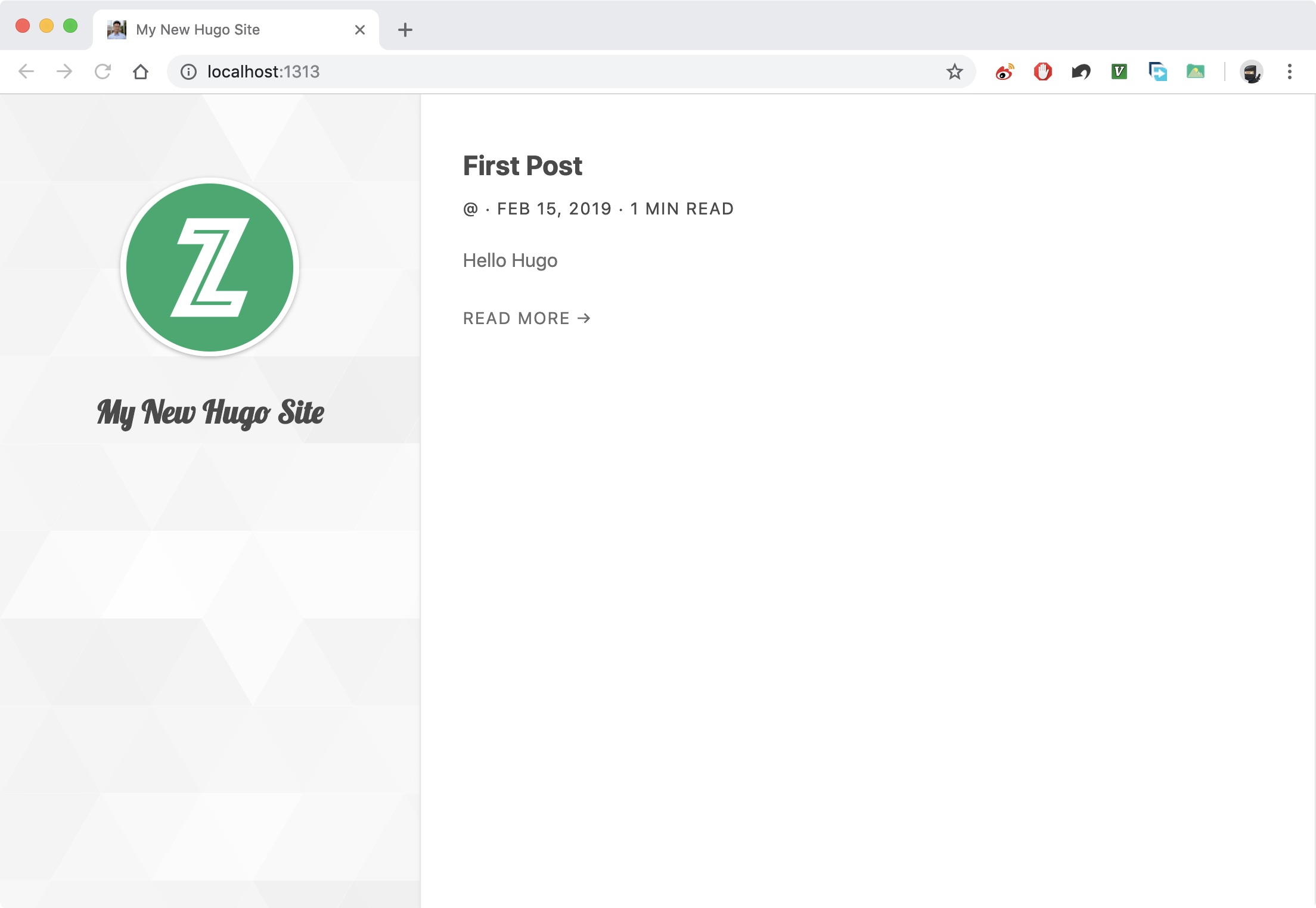
这样本地的工作就完成了,接着我们要准备发布到github pages工作了
Hugo有2种方式发布到github pages,我采用docs目录推送到master branch这种,感觉更方便点
先在config.toml配置里面增加一个说明,生成doc目录,方便我们push到github,这个目录包含了网站所有内容
publishDir = "docs"
接着在myblog目录执行命令
hugo
我们可以看到在myblog目录多了一个docs目录,里面存放了所有静态文件
├── 404.html
├── categories
├── favicon.ico
├── icons
├── images
├── index.html
├── index.xml
├── manifest.json
├── page
├── robots.txt
├── scripts
├── service-worker.js
├── sitemap.xml
├── styles
└── tags
发布到Github
在github上创建一个仓库,把docs目录关联到远程仓库,将所有文档push到Github的master branch,进入Github对应repository的Settings标签菜单,在GitHub Pages选项的Source栏选择master branch /docs folder
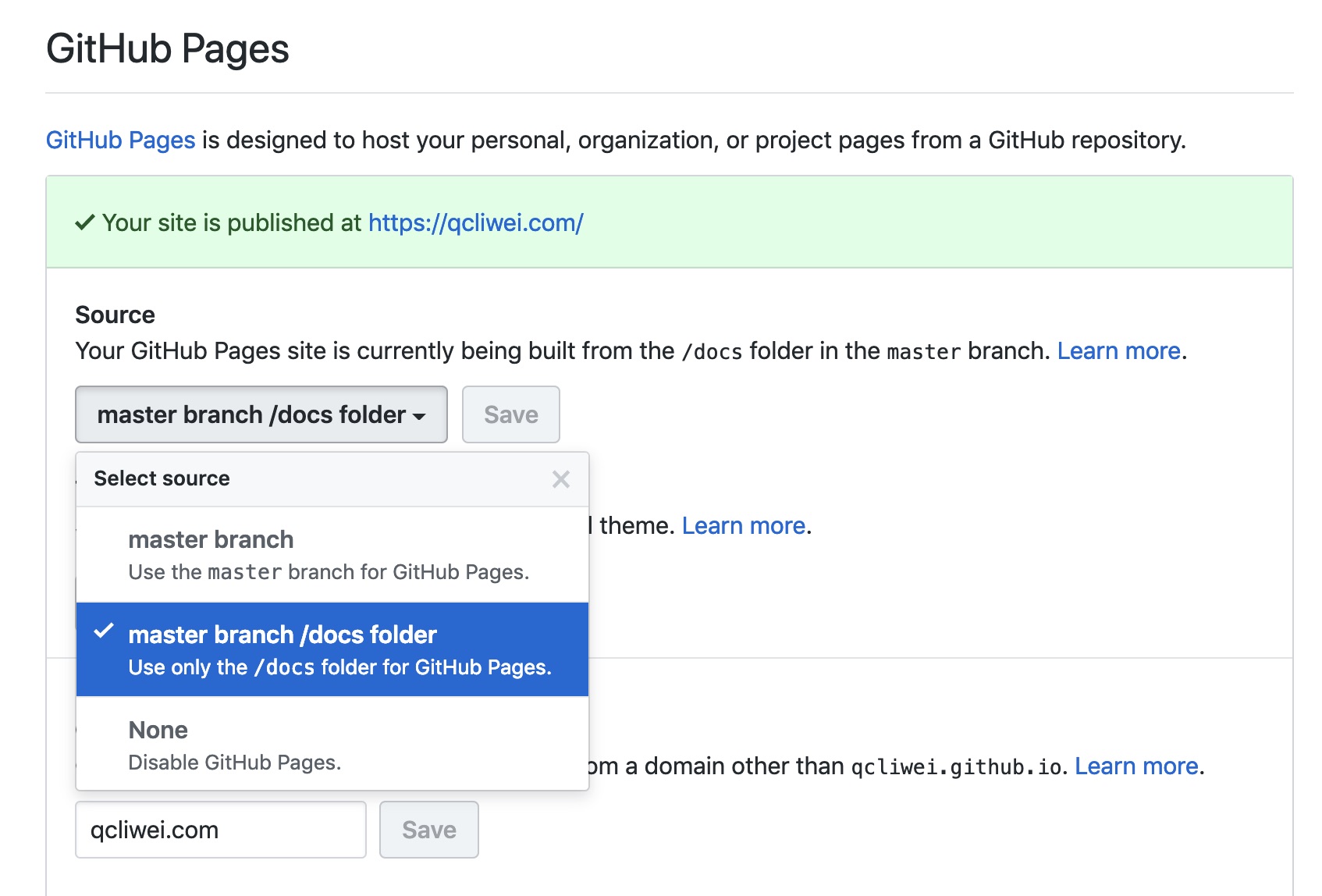
等待片刻即可访问http://your_name.github.io看到之前用Hugo生成的网页了。
配置个人域名
github pages里面生成的默认域名是yourname.github.io,这里我们可以绑定自己的域名,首先进入自己域名的服务商,配置域名解析规则,我的域名qcliwei是在万网上买的,在万网的管理后台增加2条记录

其中ip地址直接去ping yourname.github.io就可以得到
最后在static目录里面增加一个CNAME文件里面写上你绑定的域名就可以了,用hugo命令生成docs的时候,会直接复制到/docs的根目录
等10分钟左右域名解析生效之后就可以用自己的域名访问了
使用HTTPS
由于Github Pages不支持在自定义域名中使用HTTPS协议,所以浏览器中访问自己的域名使用的是HTTP协议。浏览器都提示该网页不受信任,如果网页中还有待加载的JavaScript代码,就得单独点浏览器地址栏右侧的load按钮才能正常加载全部页面,非常麻烦。
好在CloudFlare为我们提供了一套免费的解决方案,首先我们去该网站注册帐号,输入我们的域名,选择一个免费的套餐,此时CloudFlare会给我们提供其DNS服务器的IP,此时需要去万网的域名管理页面中更新默认DNS服务商到CloudFlare
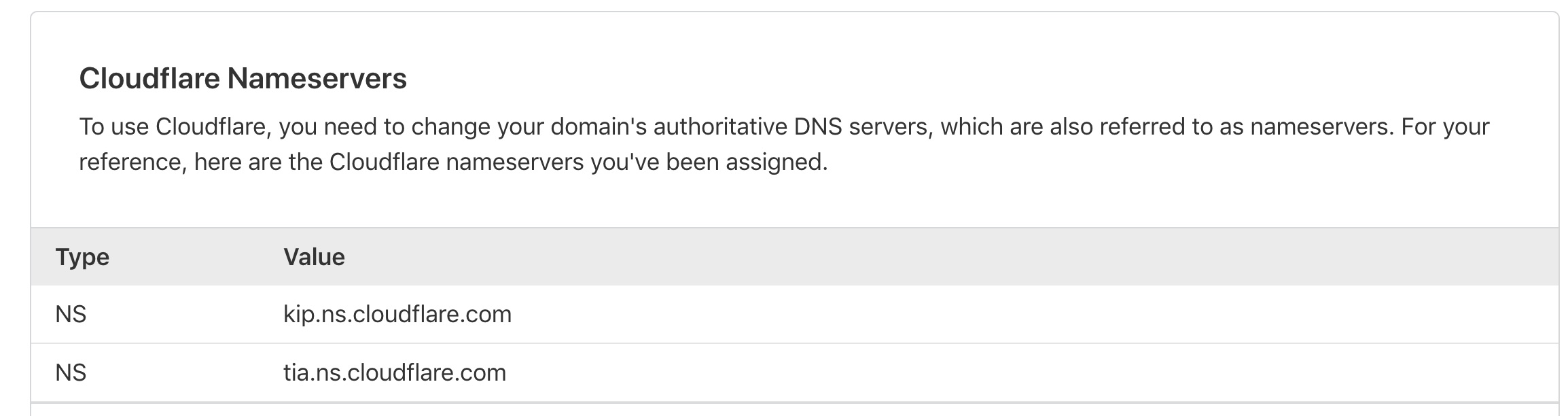
更新好DNS服务器之后,继续在CloudFlare中添加DNS Records
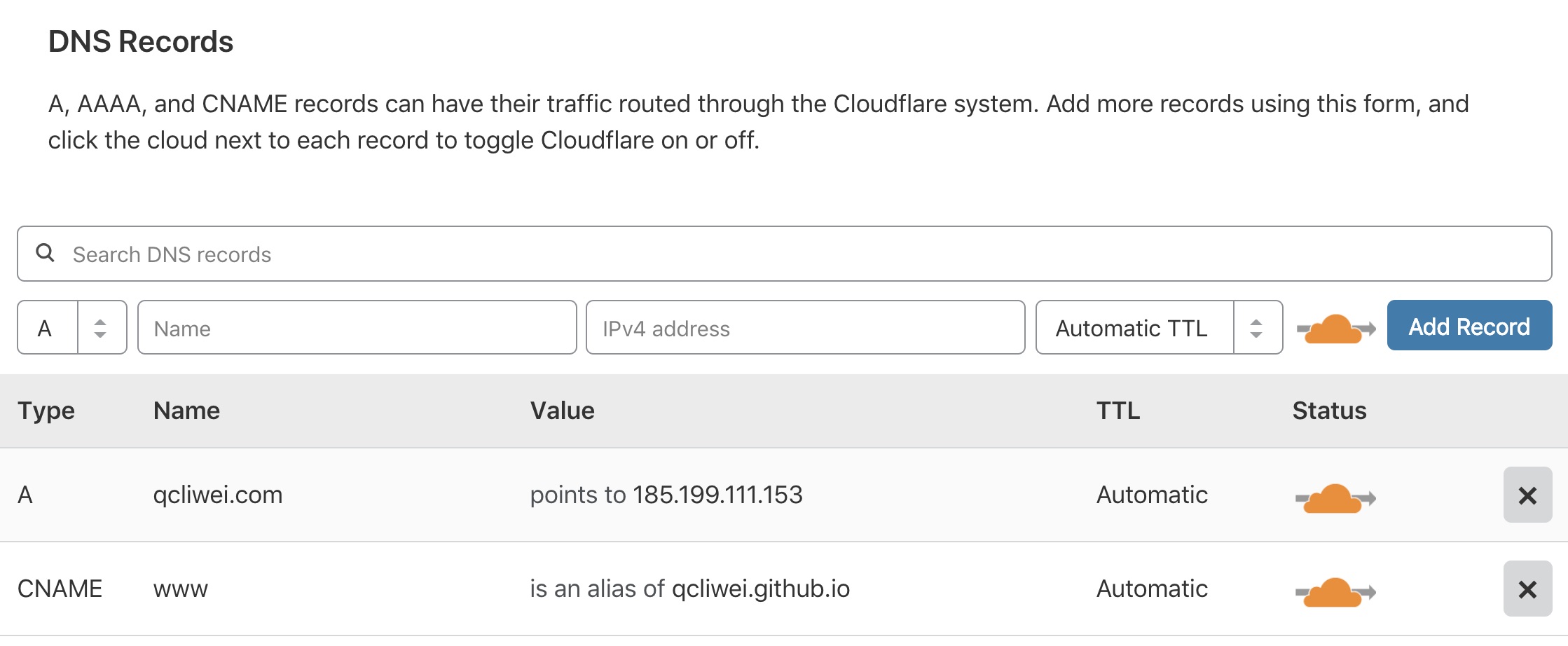
点击Crypto选项,使用HTTPS加载网页
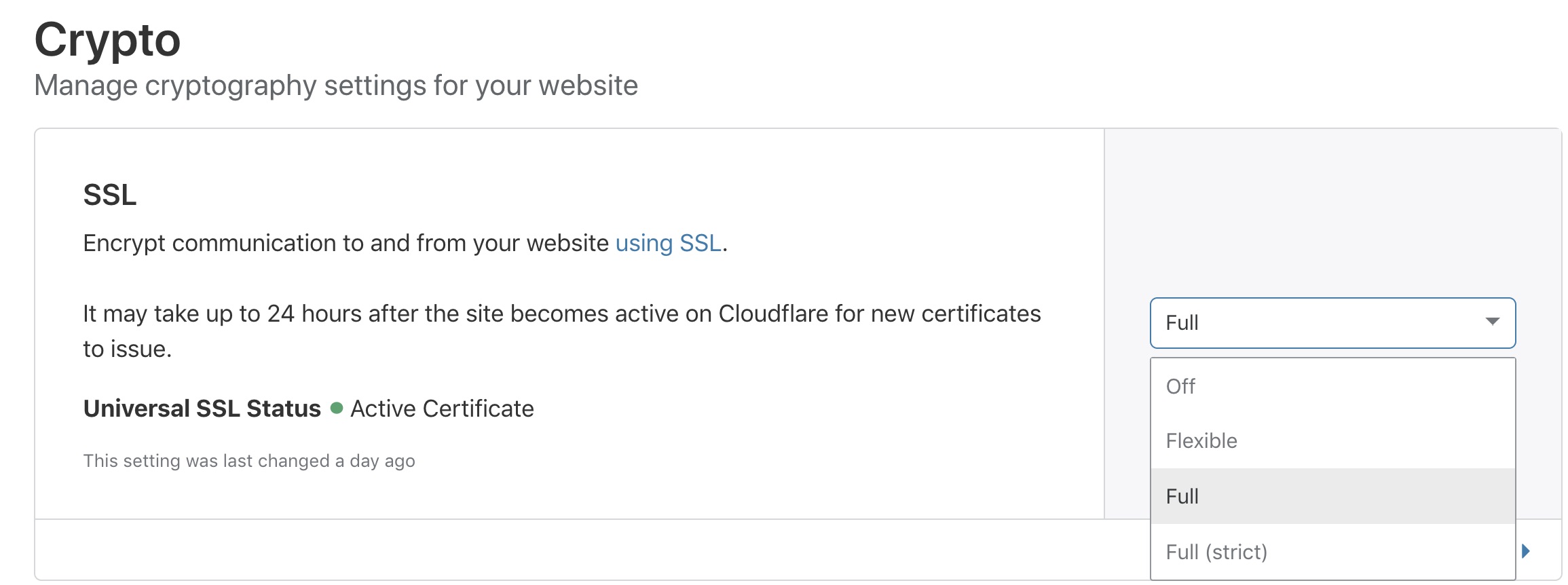
在下面Always Use HTTPS 的选项卡中选择on
最后设置Page Rules
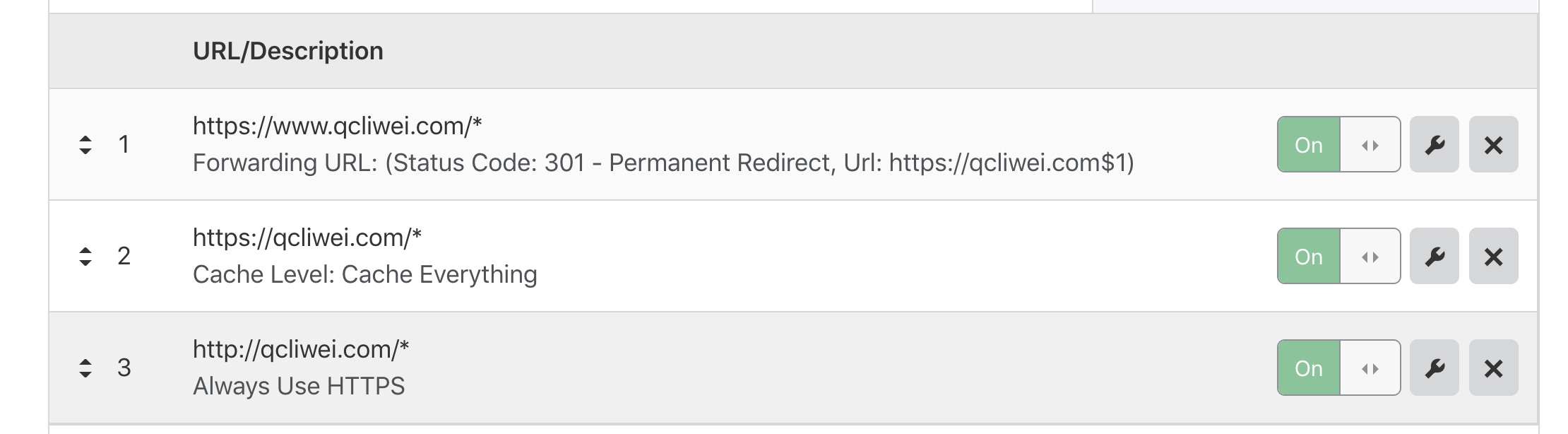
到这里就大功告成了,等待几个小时,打开自己的域名就发现上HTTPS了,网页也可以正常显示了